有效地使用电脑快捷键,可以让我们的操作速度更加快速,节省更多的电脑操作时间。比如说电脑锁屏,电脑截图等都可以通过电脑快捷键实现。那么win10快捷键如何锁屏呢?下面小编教下大家win10电脑快捷键锁屏的方法。
方法一:
1、按住键盘上的win+L组合快捷键即可快速锁屏,这种方法方便迅速,不仅适用Windows10还适用Windows XP以上版本。

2、然后,直接会看到锁屏的界面,在锁屏的界面上可以看到时间,日期及关机等信息及图标。
方法二:
1、在Windows10系统桌面空白处点击右键,然后在弹出菜单中选择“新建/新建快捷键”菜单项。
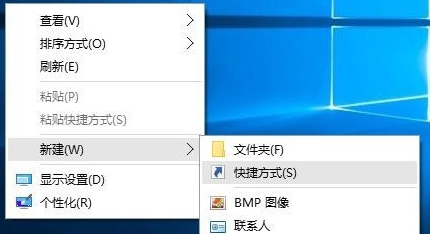
2、然后在弹出窗口的文本框中输入下面文本框中的命令,接着点击“下一步”按钮。
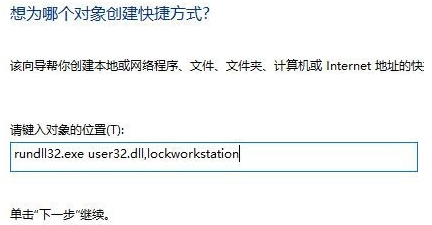
3、在弹出的窗口中,为快捷方式命名为“一键锁屏”,最后点击“完成”按钮。
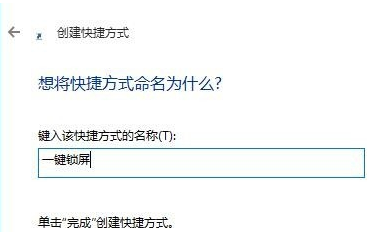
4、这时屏幕上就会建立一个新的“一键锁屏”的图标,双击该图标就可以马上锁屏了。

5、为方便操作,我们也可以为一键锁屏设置快捷键。右键点击上面刚刚建立的快捷方式,然后在弹出菜单中选择“属性”菜单项。
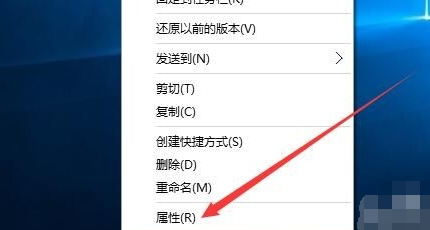
6、在打开的属性窗口中,点击快捷键的文本框,然后接下键盘上的F2键,最后点击确定按钮,这样以后要有事离开电脑外出,只需要按下F2键,就可以马上锁屏了。
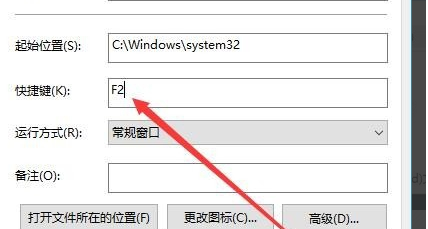
以上便是win10电脑快捷键锁屏的方法啦,希望能帮到大家。